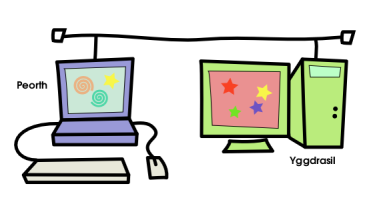เรื่องของเรื่องก็คือ อยากจะหัดใช้ Autotools สักหน่อย .. ง่ายสุดก็ต้องกับโปรแกรม Hello World นี่ล่ะ :D
แนะนำ GNU Autotools
ปกติแล้ว ถ้าเราเขียนโปรแกรมด้วยภาษาซีบนลินุกซ์หรือยูนิกซ์โดยที่โปรแกรมมีซอร์สไม่กี่ไฟล์ เราสามารถสั่งคอมไพล์ด้วยคำสั่ง cc หรือ gcc ได้ไม่ยาก แต่ถ้าโปรแกรมมีความซับซ้อนมากขึ้น มีหลายโมดูล แยกเป็นหลายไดเรกทอรี การสั่ง cc/gcc เพื่อ build โปรแกรมจะเริ่มยุ่งยากขึ้น วิธีที่สะดวกกว่าโดยทั่วไปก็คือเขียน Makefile ขึ้นมา ซึ่งช่วยให้การ build โปรแกรมทำได้โดยสั่ง make
อย่างไรก็ตาม การเขียน Makefile สำหรับโครงการซอฟต์แวร์ใหญ่ๆ ไม่ใช่เรื่องง่ายนัก และบ่อยครั้งจะมีปัญหาว่าไม่สามารถนำ Makefile ที่เขียนสำหรับ build บนแพลตฟอร์มนึงไปใช้งานบนแพลตฟอร์มอื่นได้ แม้จะเป็นระบบที่ใกล้เคียงหรือเป็นยูนิกซ์เหมือนกันก็ตาม เหตุก็เพราะเงื่อนไขในการ build โปรแกรมบนแพลตฟอร์มต่างๆ มักไม่เหมือนกัน การ build ซอฟต์แวร์ตัวเดียวกันบนแพลตฟอร์มต่างกันจึงมักต้องใช้ Makefile ที่ต่างกันตามไปด้วย
จากปัญหาดังกล่าวจึงมีการพัฒนาเทคนิควิธีต่างๆ เพื่อทำให้ซอฟต์แวร์สามารถพอร์ตไปใช้บนแพลตฟอร์มต่างๆ ได้ง่ายขึ้น หนึ่งในนั้นก็คือ GNU Autotools .. ด้วยกลไกของ Autotools นักพัฒนาซอฟต์แวร์มีหน้าที่ระบุเงื่อนไขที่จำเป็นในการ build ซอฟต์แวร์นั้นๆ โดยไม่ต้องห่วงเรื่องของแพลตฟอร์ม Autotools มีชุดเครื่องมือในการสร้าง Makefile ให้สำหรับแพลตฟอร์มนั้นๆ อัตโนมัติ ทำให้ซอฟต์แวร์สามารถพอร์ตไปใช้งานต่างแพลตฟอร์มได้ง่ายขึ้น
ปัจจุบันมีการใช้งาน Autotools กันอย่างแพร่หลายบนลินุกซ์และยูนิกซ์ อย่างที่เรามักจะเห็นขั้นตอนการติดตั้งซอฟต์แวร์โดยสั่ง ./configure; make; make install นั่นก็เป็นผลของ Autotools เหมือนกัน เพราะสคริปต์ configure โปรแกรมไหนๆ ก็สร้างมาจาก Autotools เกือบทั้งนั้น
มาดูกันสักหน่อยว่า Autotools ประกอบด้วยอะไรบ้าง
เครื่องมือ
เครื่องมือของ GNU Autotools หลักๆ ประกอบด้วย autoscan aclocal autoconf autoheader และ automake แต่ละตัวใช้สร้างไฟล์ที่จำเป็นในการ build ซอฟต์แวร์ และมีความสัมพันธ์กันดังที่แสดงในภาพ
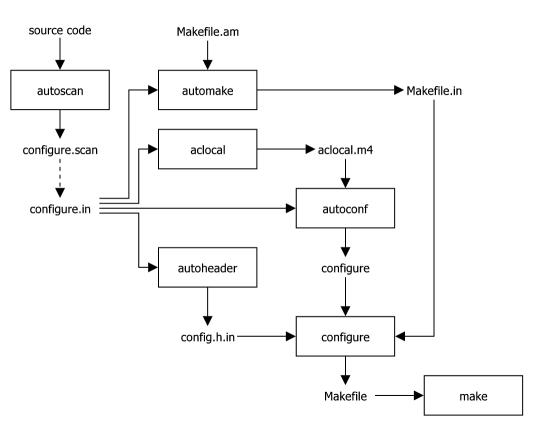
จะเห็นได้ว่า นอกจากซอร์สโปรแกรมแล้ว ในขั้นต่ำสุดมีเพียง Makefile.am และ configure.in (หรือ configure.ac) เท่านั้นที่นักพัฒนาซอฟต์แวร์ต้องเขียนเอง ที่เหลือ Autotools สามารถสร้างให้เองอัตโนมัติ
aclocal ทำหน้าที่ในการหามาโครที่จำเป็นต้องใช้จาก configure.in สร้าง เอาต์พุตเป็น aclocal.m4 หากมีไฟล์ acinclude.m4 (user-defined macro) ก็จะถูกรวมเข้าไปด้วยในขั้นตอนนี้ ไฟล์ aclocal.m4 นี้จะเป็นอินพุตสำหรับ autoconf และ autoheader ต่อไป
autoconf ทำหน้าที่สร้างสคริปต์ configure จาก configure.in และ aclocal.m4 .. configure เป็นสคริปต์ที่ใช้ตรวจสอบระบบตามเงื่อนไขและสร้าง Makefile ที่เหมาะสมกับระบบนั้นอัตโนมัติ การสร้าง Makefile นั้น สคริปต์ configure ต้องการไฟล์สำคัญอีกตัวคือ Makefile.in ซึ่งสร้างจาก Makefile.am โดย automake
เครื่องมืออีกตัวคือ autoheader ใช้สร้าง config.h.in ซึ่งเป็นเท็มเพลตของ header ที่ configure จะเอาไปใช้งานอีกที
ลองมาดูตัวอย่างการใช้ Autotools กับโปรแกรมยอดฮิต Hello World!
Hello World Project
ก่อนอื่นสร้างไดเรกทอรีสำหรับโครงการก่อน ไฟล์ทั้งหมดในโครงการจะเก็บไว้ในไดเรกทอรีเดียวกันนี้
ไฟล์แรกที่ต้องเขียนก่อนก็คือซอร์สของ hello.c
#include <stdio.h>
int main() {
printf("Hello world !");
return 0;
}
แล้วก็เขียน configure.in อย่างง่ายๆ ประกอบด้วย
AC_INIT(hello.c) AM_INIT_AUTOMAKE(hello,0.1) AC_PROG_CC AC_PROG_INSTALL AC_OUTPUT(Makefile)
AC_INIT เป็นบรรทัดบังคับที่ต้องมีและต้องเป็นมาโครแรกของ configure.in เสมอ AM_INIT_AUTOMAKE ก็เป็นอีกหนึ่งบรรทัดที่จำเป็นต้องมีเมื่อต้องใช้งาน automake ส่วน AC_PROG_CC และ AC_PROG_INSTALL เป็นการระบุโปรแกรมที่ต้องการใช้งาน ในที่นี้คือ C compiler และโปรแกรม install บรรทัดสุดท้ายเป็นการระบุให้สคริปต์ configure สร้างผลลัพธ์เป็น Makefile
ได้ configure.in เรียบร้อยแล้ว ก็มาเขียน Makefile.am กัน … อย่างง่ายๆ ก็มีเพียงสองบรรทัด ระบุโปรแกรมที่จะ build และซอร์สของโปรแกรม
bin_PROGRAMS = hello hello_SOURCES = hello.c
ขั้นตอนการสร้างสคริปต์ configure ก็มีเพียง
aclocal autoconf touch NEWS README AUTHORS ChangeLog automake --add-missing
บรรทัดที่สามอาจจะดูประหลาดกว่าเพื่อน และไม่ได้เป็นส่วนหนึ่งของ Autotools คำสั่ง touch ใช้ในการแก้ไข timestamp ของไฟล์ แต่เราสามารถนำมาใช้สร้างไฟล์ dummy (ขนาดเป็น 0 byte) ได้ด้วย ในตัวอย่างนี้ใช้ touch สร้าง dummy ไฟล์ชื่อ NEWS README AUTHORS ChangeLog ตามลำดับ ทั้งสี่ไฟล์ไม่มีข้อมูลอะไรเลย แต่ที่ต้องสร้างไว้เพราะ automake จะตรวจหาไฟล์เหล่านี้ขณะทำงาน ถ้าไม่พบไฟล์ทั้งสี่ก็จะเกิด error ขึ้น .. ในภายหลังเราอาจจะแก้ไขไฟล์เหล่านี้เพื่อเพิ่มรายละเอียดเกี่ยวกับการพัฒนาซอฟต์แวร์ แต่ตอนนี้ทำเป็นอย่างนี้ไว้ก่อน
ออปชัน --add-missing ที่ใส่ให้กับ automake เป็นการบอกให้ automake สร้างไฟล์ที่ขาดไปอัตโนมัติ เสร็จขั้นตอน automake แล้วเราก็พร้อมที่จะ build โปรแกรม Hello World กัน
./configure make make install
ที่จริงแล้ว Makefile ที่สร้างโดยสคริปต์ configure จะเตรียมกฏในการ make ไว้ให้อีกหลายตัว เช่น
make uninstall make clean make maintainer-clean make distclean make dist make distcheck
ทั้งหมดนี่ก็เป็นตัวอย่างง่ายๆ ในการใช้ GNU Autotools .. รายละเอียดของ Autotools ยังมีอีกเยอะมาก เรายังไม่ได้ลองใช้ autoscan และ autoheader กันเลย การพัฒนาโครงการซอฟต์แวร์ในทางปฏิบัติยังมีรายละเอียดอีกพอสมควร อย่างเช่น การจัดไดเรกทอรี และการทำไลบรารี เอาไว้วันหลังจะมาเล่าให้ฟัง
Reference
- เทพพิทักษ์ การุณบุญญานันท์, แนะนำ GNU autotools, ประชุมเชิงปฏิบัติการ “การใช้ Development Tool เพื่อการพัฒนาซอฟต์แวร์บนลีนุกซ์“, มหาวิทยาลัยขอนแก่น, สิงหาคม 2546
- G. V. Vaughan, B. Elliston, T. Tromey and I. L. Taylor, “GNU Autoconf, Automake, and Libtools“, http://sources.redhat.com/autobook/